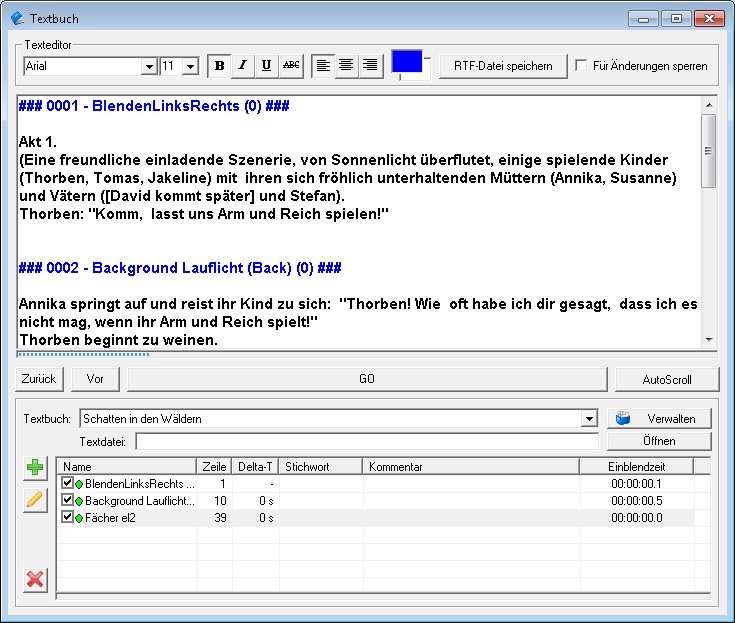| Textbuch DMXC2 |
Hinweis:
{{{1}}}
Überblick
Gerade bei Theater- und Musicalveranstaltungen ist es entscheidend, dass Lichtstimmungen und Effekte auf ein Stichwort genau zum Einsatz kommen. Daher ist seit Version 2.9 das Textbuch-Modul in DMXControl integriert. Mit diesem können Sie Licht- oder Bewegungsszenen, aber auch Soundeffekte (wie Donner, Hundegebell oder ähnliches) sowie Befehle zu gewissen Textstellen in einem Theater- oder Musicalstück starten. Dabei bleibt der Einsatzbereich des Textbuch-Moduls nicht auf Theater und Musical beschränkt, denn auch für andere Veranstaltungen mit festem Ablauf wie Chor- oder Karnevallsveranstaltungen ist dieses Modul geeignet.
Beschreibung
Das Fenster des Textbuch-Moduls ist in drei Bereiche geteilt:
- der Textfeldbereich mit Texteditorfunktionen im oberen Teil des Moduls
- der Steuerungsbereich mit Buttons zur Steuerung der Aufführung im mittleren Teil des Moduls
- der Regiebereich mit einer Szenenübersicht und Szenenbearbeitungsfunktionen im unteren Teil des Moduls
Textfeldbereich
Der Textfeldbereich umfasst einen Texteditor, mit dem Sie im Textbuch (im Folgenden als Skript bezeichnet) scrollen können, ohne den Szenenablauf zu beeinflussen. Außerdem können Sie mit dem Editor einfache Anpassungen, wie die Änderung der Farbe oder der Größe des Skripttextes vornehmen. Das genügt, um z.B. Stichworte zu unterstreichen oder eigene Regieeinträge aufgabenbezogen in unterschiedlichen Farben einzufärben. Der Editor des Moduls ist aber nicht darauf ausgelegt, das Skript z.B. in diesem Editor zu schreiben oder umfassende Anpassungen vorzunehmen. Dafür ist ein handelsüblicher Texteditor besser geeignet.
Um Skript-Dateien in DMXControl öffnen zu können, müssen diese im "Rich Text Format"[1] (Dateiendung ".rtf") vorliegen. Damit der Text im Textfeld nicht zu umfangreich wird, sollte das Skript in mehrere Teile aufgeteilt werden, vorzugsweise zu jeder Pause eine Unterteilung. Die so entstandenen Teilskripte können in den Pausen entsprechend über ein weiter unten im Artikel noch genauer erklärtes Auswahlfeld separat geladen werden. Außerdem ist die Textstruktur des Skriptes im Textbuch-Modul nicht vorgegeben, das heißt Sie können das Skript individuell an ihre Anforderungen anpassen und müssen sich nicht auf eine DMXControl-spezifische Textstruktur einstellen.
Unter dem Textfeld befindet sich ein kleiner Fortschrittsbalken. Dieser zeigt den aktuellen Fortschitt im Textbuch, anhand dessen man ungefähr abschätzen kann, wie lange das aktuelle Stück schon läuft und wieviel Text noch bis zur nächsten Pause bzw. dem Ende des Stückes folgt.
Damit DMXControl erkennt, an welchen Stellen im Skript entsprechende Szenen stehen, werden Szenenreferenzen mit Verweisen auf die entsprecheden Szenen erstellt. Diese Verweise werden von DMXControl immer zu Begin einer neuen Zeile in den Skripttext eingefügt. Am besten lässt man je eine Zeile oberhalb und unterhalb der Referenz frei, damit das Skript so übersichtlich wie möglich bleibt.
| |
Die Zeichenfolge ### darf im normalen Text des Skriptes nicht vorkommen, da DMXControl diese Zeichenkette als Markierung für die erstellten Referenzeinträge benutzt. Wird diese Zeichenkette verwendet kann es zu schweren Fehlern kommen! |
Szenenreferenzen
Szenenreferenzen werden von DMXControl hervorgehoben, damit diese besser lesbar sind. Sie haben stets folgendes Format:
### <Szenen-ID> - <Szenenname> ### <Regiekommentar>
Die Szenen-ID ist eine von DMXControl automatisch erzeugte vierstellige Referenznummer. Diese Nummer wird benötigt, damit DMXControl in der internen Datenbank die richtige Szene zu der Szenenreferenz findet. Der Szenenname entspricht dem in DMXControl vergebenen Szenennamen und kann bei der Erstellung der Szene individuell gewählt werden. Hier sollte darauf geachtet werden, treffende Namen zu verwenden, damit bei einer Suche die entsprechenden Szenen schnell wieder gefunden werden können. Zusätzliche Informationen wie die Art der Lichtstimmung können als Regiekommentar am Ende einer Szenenreferenz stehen. Eine Szenenreferenz kann z.B. wie folgt aussehen:
###0002 – Gewitter### Donner(Audio)
Es können alle von DMXControl unterstützten Szenenarten wie "Einfache Szene" oder "Audioszene" im Textbuch verwendet werden. Da die erstellten Szenenreferenzen auch nur Zeichenketten sind, können diese, genau wie der restliche Text des Skriptes, mit einem externen Editor bearbeitet werden. Daher führt DMXControl bei jedem Start eine Konsistenzprüfung durch, ob alle im Textbuch angegebenen Szenen in der internen Datenbank vorhanden sind. Wurde eine Szene in der Datenbank gefunden, dann wird im Regiebereich ein grüner Rombus neben dem Namen der entsprechenden Szene angezeigt. Verweist ein Szeneneintrag auf keine existierende Szene, dann ist der Rombus neben dem Namen rot gefärbt.
| Es sollte unbedingt darauf geachtet werden, dass die Szenenreferenzen beim Bearbeiten mit einem externen Texteditor nicht verändert werden, da hierdurch Szenenreferenzen verloren gehen können und es zu Inkonsistenzen kommen kann |
Bedienelemente
Steuerungsbereich
Im Steuerungsbereich befinden sich vier Button. Der Größte von ihnen ist der GO-Button. Er startet die ausgewählte Szene und selektiert automatisch die nachfolgende Szene. So werden durch mehrmaliges Klicken auf den GO-Button der Reihe nach alle Szenen im Skript gestartet. Links daneben befinden sich zwei Navigationsbutton, Zurück und Vor. Mit ihnen kann man zwischen den Szenen navigieren, ohne sie auszuführen. So kann man einzelne Szenenreferenzen überspringen, falls mal ein Stichwort verpasst wurde und nun die nächste Szene ausgewählt werden soll. Rechts neben dem GO-Button befindet sich der AutoScroll-Button. Mit diesem kann die AutoScroll-Funktion des Textbuches aktiviert bzw. deaktiviert werden. Bei der AutoScroll-Funktion wird eine rote Leselinie angezeigt und das Textbuch scrollt die Leselinie und das Skript immer bis zur nächsten Szenenreferenz. Die Scrollgeschwindigkeit wird aus der angegebenen Delta-Zeit zur nächsten Szene im Regiebereich abgeleitet, daher ist natürlich in der Regel eine manuelle Anpassung erforderlich.
Der Steuerbereich beinhaltet seit der Version 2.11 von DMXControl auch eine kleine Suchfunktion. Mit Hilfe der Tastenkombination Strg + F wird die Suchfunktion aktiviert. Sie durchsucht das Skript bei einem Klick auf Nächster Treffer ab der aktuellen Cursor-Position nach den eingegebenen Suchtext. Wird der Suchtext im Skript gefunden, so springt das Textbuch an diese Position und markiert die entsprechende Textstelle. Der linke Button in der Such-Ansicht schließt die Suchfunktion und zeigt wieder die Steueransicht an.
Regiebereich
Der Regiebereich beinhaltet im oberen Teilbereich eine Textbuchverwaltung. Mit dem Dropdown-Menü lassen sich die unterschiedlichen Teilskripte auswählen und mit dem Button Verwalten angelegt, kopiert, umbenannt oder gelöscht werden. Mit Öffnen kann zu jedem Teilskript die passende Textdatei geöffnet werden.
Im unteren Teil befindet sich eine Liste mit allen im Skript enthaltenen Szenen, welche nach ihrem Erscheinen im Skript sortiert sind. In dieser Liste werden verschiedene Parameter jeder einzelnen Szene angezeigt, die teilweise durch langsames doppeltes Klicken (kein Doppelklick) bearbeitet werden können:
Platzhalter Bild
Platzhalter Tabelle
Tipps
Links und Referenzen
früherer Wiki-Artikel: http://www.dmxcontrol.de/wiki/
- ↑ Wikipedia: http://de.wikipedia.org/wiki/Rich_Text_Format/
Copy'n'paste aus altem Wiki:
Beschreibung
Einsatzbereiche des Textbuch Tools
Ab Version 2.9 steht insbesondere für Theaterleute das Textbuchtool zur Verfügung. Beim Theater kommt es dabei darauf an, dass die Effekte auf ein Stichwort genau starten. Das Textbuch soll den Ablauf der Licht- und Toneffekte anhand eines Regie-/Drehbuches erleichtern.
Dabei könnne nicht nur Lichteffekte, sondern auch Tonkonserven (von vorbeifahrenden Zügen, Hundegebell, Hahnenkrähen...) gestartet werden. Übrigens muss ein Textbuch nicht auf Theater reduziert sein, sondern kann auch im Rahmen von Festveranstaltungen oder auch Karnevalsveranstaltungen sinnvoll eingesetzt werden.
Aufbau des Textbuch-Tools
Das Textbuchtool präsentiert sich in 2 Teilen:
- das Textfenster mit Editierbuttons wie in einem Texteditor
- das Regiefenster mit Steuerungsbuttons für Szenen.
Im Textfenster sind die Lichtszenen, Effekte etc. deutlich als Regieanweisungen gekennzeichnet. Diese sind zusätzlich separat im Regiefenster aufgelistet, dort wird der Zusammenhang mit den Szenen und Befehlen aus DMXControl hergestellt.
Das Regiefenster ist mit dem Textfenster synchronisiert, klickt man in einem Fenster eine Regieanweisung an, wird das andere genau auf diese Position gescrollt.
Es wird keine spezifische Textstruktur erwartet. Regieanweisungen können am Anfang jeder beliebigen Zeile eingefügt werden. Von Theaterleuten gibt es die Empfehlung einer aktweisen Abarbeitung. Hierbei sollte das Textbuch über mehrere Unter-Textbücher organisiert werden, damit der Text im Textfenster nicht zu umfangreich ist. Die Teiltexte werden dann jeweils mit den Bedienelementen über der Regieliste in der Pause zwischen den Akten separat geladen.
Bedienung
Das Textfenster
Das Textfenster zeigt den Text des Theaterstückes an (Regiebuch). Hier kann man manuell scrollen, ohne den aktiven Ablauf der Szenen zu beeinflussen.
Der einfache Texteditor innerhalb des Textbuchfensters unterstützt lediglich Modifikation der Farbe (auch Hintergrund), Größe und Schriftart (+ fett kursiv unterstrichen). Der Text in dem Fenster wird ja in der Regel nicht mehr verändert. Im Prinzip müssen nur Stichworte formatiert werden. Alle Änderungen an den Regieanweisungen macht man vorzugsweise im Regiefenster. Das Textfenster unterstützt die Formate .doc (Word) und rtf, die importiert werden können.
Versehentlichen Änderungen kann über die Checkbox „Für Änderungen sperren“ vorgebeugt werden. Das Textbuch bietet nun an, den Text zu speichern, falls noch keine Datei ausgewählt wurde. Beim Beenden von DMXControl wird nachgefragt, ob die RTF-Datei gespeichert werden soll.
Regieanweisungen
Zur besseren Lesbarkeit heben sich die Regieanweisungen deutlich vom allgemeinen Text ab. Es werden die Separatoren „###“ verwendet, die im normalen Textfluß nicht vorkommen dürfen! Regieanweisungen sind immer in einer separaten Zeile, sie haben stets folgendes Format :
### nnnn - Szene ### Regiekommentar <Zeilenende>
Die „Szene“ verweist auf einen Eintrag in der Szenenbibliothek von DMXControl, wobei eine automatische Numerierung erfolgt. Der Typ der Szene wird intern gespeichert und sollte aber zur eigenen Unterstützung durch die Benamung oder den Kommentar deutlich gemacht werden, z.B.
###0002 – Gewitter###Donner(Audio)
Regieanweisungen entsprechen gewissermaßen den Markierungen in der Audiospur des Audioplayers. Der Typ der Regieanweisungen entspricht damit den in DMXC verfügbaren Szenentypen: Einfache Szenen, Befehlen (Effekten), Bewegungsszenen und Audioszene. Zusätzlich gibt es „Kommentare“ für den Lichttechniker, die keine Assosiation zu DMXC-Befehlen haben (oder eine „leere“ Szene rufen). Das Einfügen von Regieanweisungen sollte prinzipiell über den Mechanismus des grünen „+“-Buttons erfolgen, wobei der Cursor im Textfenster an der richtigen Stelle stehen muß.
Externes Editieren von Regieanweisungen
Da Regieanweisungen eigentlich nur eine Zeichenfolge im Text sind, können die Texte prinzipiell auch problemlos mit anderen Editoren geändert werden. Daher wird beim Laden eines Textbuches ein Konsistenzcheck durchgeführt, ob neue Anweisungen hinzugekommen sind. Konsistente Regieanweisungen sind mit einem grünen Rhombus in der Regieliste markiert. Die entsprechenden neuen bzw. fehlenden Anweisungen werden rot angezeigt und müssen dann manuell entfernt bzw. als DMXC Szene angelegt werden. Danach sollte das Textbuch neu gespeichert werden.
Das Regiefenster
In der Liste im Regiefenster sind sämtliche Regieanweisungen aufgeführt. Sie werden entweder beim Laden des Textbuches aus diesem erzeugt oder wenn z.B. eine neue Lichtszene benötigt wird, wie im Audioplayer mit dem „+“-Button erstellt.
Hier kann auch der Kommentar zu den Regieanweisungen geändert werden und das Stichwort zur Regieanweisung eingetragen werden. Dazu klickt man zweimal langsam hintereinander in das entsprechende Feld (kein Doppelklick!).
Wie im Szenenlistentool oder dem Audioplayer können mit dem Editier- und Löschbutton die jeweils selektierte Regieanweisung/Szene editiert oder gelöscht werden. Mit dem Häkchen vor der Szene gibt man an, ob die Szene aktiv ist (Häkchen gesetzt) oder beim Ablauf ausgelassen werden soll, z.B. beim Einstudieren und Proben des Stückes.
Mit den Buttons „Vor“ und „Zurück“ kann man zwischen den Regieanweisungen navigieren, ohne die Szenen auszuführen. Alternativ kann man dies natürlich über die Scrollbars und der Maus durchführen. Damit kann man zwecks Synchronisation Anweisungen „überspringen“, d.h. auslassen, um wieder im Szenario zu sein.
Durch Drücken der Taste „GO“ startet man die gerade markierte Regieanweisung (Szene) und die folgende wird sofort markiert.
Die Autoscroll-Taste dient dem automatischen Nachführen des Textfensters, wenn z.B. viele Textzeilen zwischen zwei Regieanweisungen existieren. Die Scrollgeschwindigkeit wird aus der agegebenen Delta-Zeit im Regiefenster abgeleitet, daher ist natürlich in der Regel eine manuelle Justierung erforderlich.
Synchronisation mit dem Text
Da DMXControl natürlich nicht „mithören bzw. mitlesen“ kann, erfolgt die grafische Synchronisation an der Oberfläche manuell. Man liest den Text mit und achtet auf die Stichworte. Trifft man auf eine Regieanweisung im Text und wird nun das Stichwort gesprochen, so wird per „GO“-Taste (oder später à Leertaste/Returntaste) die Szene gestartet.
Der globale Progressbar unter dem Textfenster zeigt zur Groborientierung, wie weit das Stück gespielt ist.
Noch einzuarbeiten
Leselinie bei Autoscroll wird angezeigt
neu in Version 2.11
- Kleine Suchfunktion hinzugefügt (Strg+F)